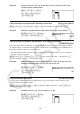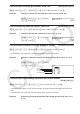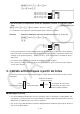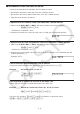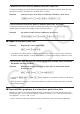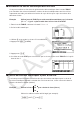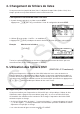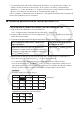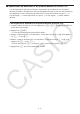User Manual
Table Of Contents
- Contenu
- Familiarisation — A lire en premier!
- Chapitre 1 Opérations de base
- Chapitre 2 Calculs manuels
- 1. Calculs de base
- 2. Fonctions spéciales
- 3. Spécification de l’unité d’angle et du format d’affichage
- 4. Calculs de fonctions
- 5. Calculs numériques
- 6. Calculs avec nombres complexes
- 7. Calculs binaire, octal, décimal et hexadécimal avec entiers
- 8. Calculs matriciels
- 9. Calculs vectoriels
- 10. Calculs de conversion métrique
- Chapitre 3 Listes
- Chapitre 4 Calcul d’équations
- Chapitre 5 Représentation graphique de fonctions
- 1. Exemples de graphes
- 2. Contrôle des paramètres apparaissant sur un écran graphique
- 3. Tracé d’un graphe
- 4. Stockage d’un graphe dans la mémoire d’images
- 5. Tracé de deux graphes sur le même écran
- 6. Représentation graphique manuelle
- 7. Utilisation de tables
- 8. Représentation graphique dynamique
- 9. Représentation graphique d’une formule de récurrence
- 10. Tracé du graphe d’une section conique
- 11. Changement de l’aspect d’un graphe
- 12. Analyse de fonctions
- Chapitre 6 Graphes et calculs statistiques
- 1. Avant d’effectuer des calculs statistiques
- 2. Calcul et représentation graphique de données statistiques à variable unique
- 3. Calcul et représentation graphique de données statistiques à variable double
- 4. Exécution de calculs statistiques
- 5. Tests
- 6. Intervalle de confiance
- 7. Lois de probabilité
- 8. Termes des tests d’entrée et sortie, intervalle de confiance et loi de probabilité
- 9. Formule statistique
- Chapitre 7 Calculs financiers (TVM)
- 1. Avant d’effectuer des calculs financiers
- 2. Intérêt simple
- 3. Intérêt composé
- 4. Cash-flow (Évaluation d’investissement)
- 5. Amortissement
- 6. Conversion de taux d’intérêt
- 7. Coût, prix de vente, marge
- 8. Calculs de jours/date
- 9. Dépréciation
- 10. Calculs d’obligations
- 11. Calculs financiers en utilisant des fonctions
- Chapitre 8 Programmation
- 1. Étapes élémentaires de la programmation
- 2. Touches de fonction du mode PRGM
- 3. Édition du contenu d’un programme
- 4. Gestion de fichiers
- 5. Guide des commandes
- 6. Utilisation des fonctions de la calculatrice dans un programme
- 7. Liste des commandes du mode PRGM
- 8. Tableau de conversion des commandes spéciales de la calculatrice scientifique CASIO <=> Texte
- 9. Bibliothèque de programmes
- Chapitre 9 Feuille de Calcul
- Chapitre 10 L’eActivity
- Chapitre 11 Gestionnaire de la mémoire
- Chapitre 12 Menu de réglages du système
- Chapitre 13 Communication de données
- Chapitre 14 PYTHON
- 1. Aperçu du mode PYTHON
- 2. Menu de fonctions de PYTHON
- 3. Saisie de texte et de commandes
- 4. Utilisation du SHELL
- 5. Utilisation des fonctions de tracé (module casioplot)
- 6. Modification d’un fichier py
- 7. Gestion de dossiers (recherche et suppression de fichiers)
- 8. Compatibilité de fichier
- 9. Exemples de scripts
- Chapitre 15 Distribution
- Appendice
- Mode Examen
- E-CON3 Application (English) (GRAPH35+ E II)
- 1 E-CON3 Overview
- 2 Using the Setup Wizard
- 3 Using Advanced Setup
- 4 Using a Custom Probe
- 5 Using the MULTIMETER Mode
- 6 Using Setup Memory
- 7 Using Program Converter
- 8 Starting a Sampling Operation
- 9 Using Sample Data Memory
- 10 Using the Graph Analysis Tools to Graph Data
- 11 Graph Analysis Tool Graph Screen Operations
- 12 Calling E-CON3 Functions from an eActivity
3-16
Contenu de l’éditeur de liste après l’importation
Liste 1 Liste 2 Liste 3 Liste 4 Liste 5
1
20 20 20 1
2 30 30 30 2
3 40 40 40 3
4 4
Important !
Une tentative d’importation des types de fichiers CSV suivants provoquera une erreur.
• Un fichier CSV qui contient des données ne pouvant être converties. Un message d’erreur
s’affiche alors, indiquant l’emplacement dans le fichier CSV (exemple : ligne 2, colonne 3) où
se trouvent les données qui ne peuvent pas être converties.
• Un fichier CSV contenant plus de 26 colonnes ou 999 lignes. L’erreur indiquée dans ce cas
est « Taille invalide ».
u Pour enregistrer le contenu de toutes les données de liste dans l’éditeur de
liste dans un seul fichier CSV
1. Lorsque l’éditeur de liste est à l’écran, appuyez sur 6( g) 6( g) 1(CSV) pour afficher le
menu des fonctions CSV.
2. Appuyez sur 2(SV
•
AS).
• Un écran de sélection de dossier s’affiche alors.
3. Sélectionnez le dossier dans lequel vous voulez enregistrer le fichier CSV.
• Pour enregistrer le fichier CSV dans le répertoire racine, mettez « ROOT » en surbrillance.
• Pour enregistrer le fichier CSV dans un dossier, mettez le dossier souhaité en surbrillance
avec f et c et appuyez sur 1(OPEN).
4. Appuyez sur 1(SV
•
AS).
5. Saisissez jusqu’à huit caractères pour le nom du fichier et appuyez ensuite sur w.
Important !
• La ligne du nom secondaire de l’éditeur de liste n’est pas enregistrée dans le fichier CSV.
• Lors de l’enregistrement des données d’une liste dans un fichier CSV, certaines données
sont converties comme indiqué ci-dessous.
- Données à nombre complexe : seule la partie réelle est extraite.
- Données en fraction : converties au format ligne de calcul (exemple : 2 {3 {4 → =2+3/4)
- Données ' et π : converties en une valeur décimale (exemple : '3 → 1.732050808)